Published on

In this tutorial we will show the main concepts in ChronoForms v8 in order to show you how the form builder works
Parte 1: Páginas del formulario y eventos de página

- El título del formulario se mostrará en el administrador de formularios.
- El alias del formulario es obligatorio, se generará automáticamente si está vacío; se usará para referirse al formulario en menús, módulos y shortcodes de plugins en artículos (Joomla), entradas o páginas (WordPress).
- El formulario puede tener cualquier número de páginas.
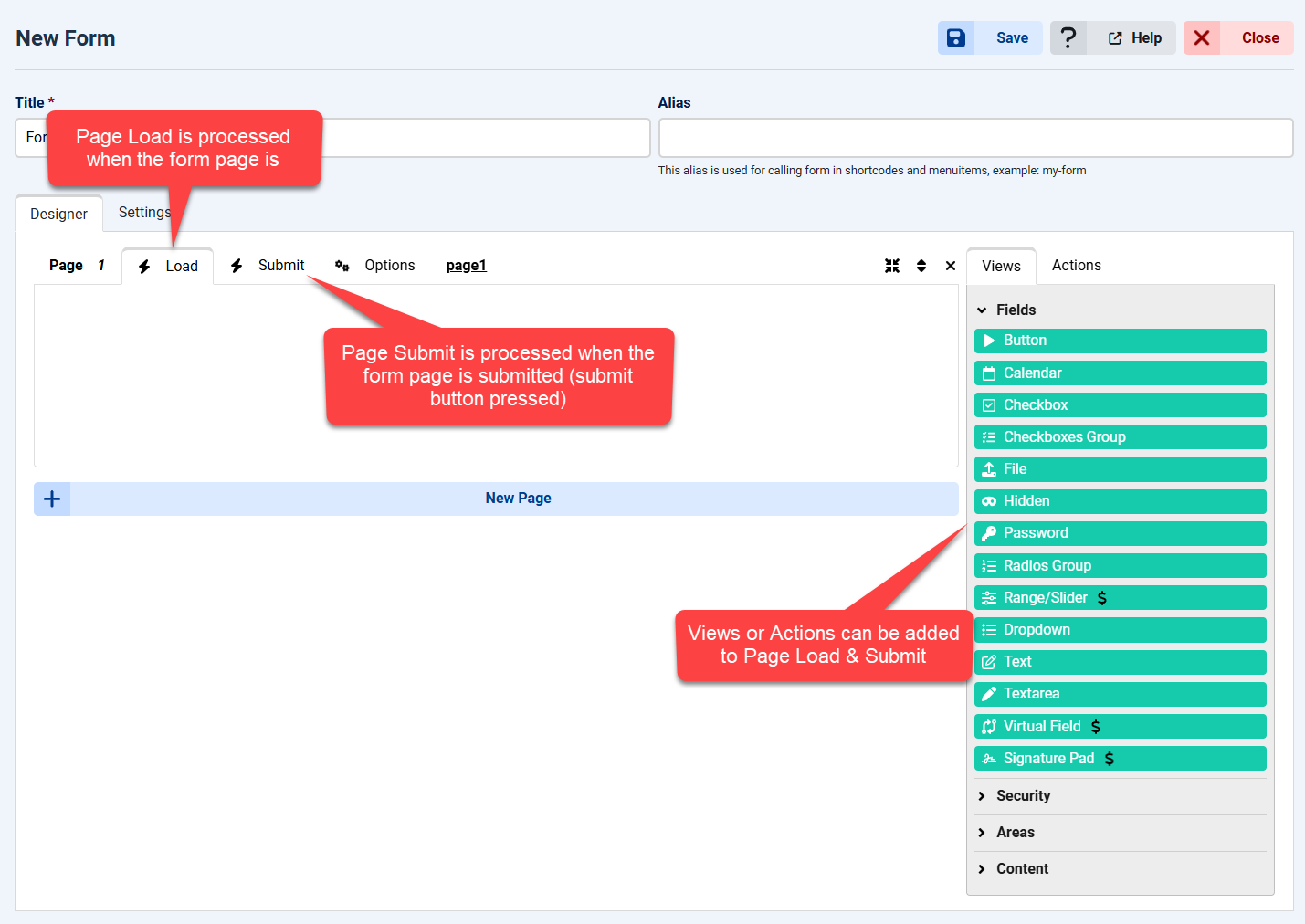
- El evento Load de una página del formulario se ejecuta cuando la página se carga.
- El evento Submit se ejecuta cuando se envía la página (normalmente con un botón de envío).
- Puedes arrastrar Vistas o Acciones desde el panel lateral derecho a los eventos Load o Submit.
Parte 2: Vistas y Acciones del formulario

- Las Vistas envían contenido al navegador: campos del formulario, HTML, CSS, JavaScript, mensajes de confirmación, contenedores, etc.
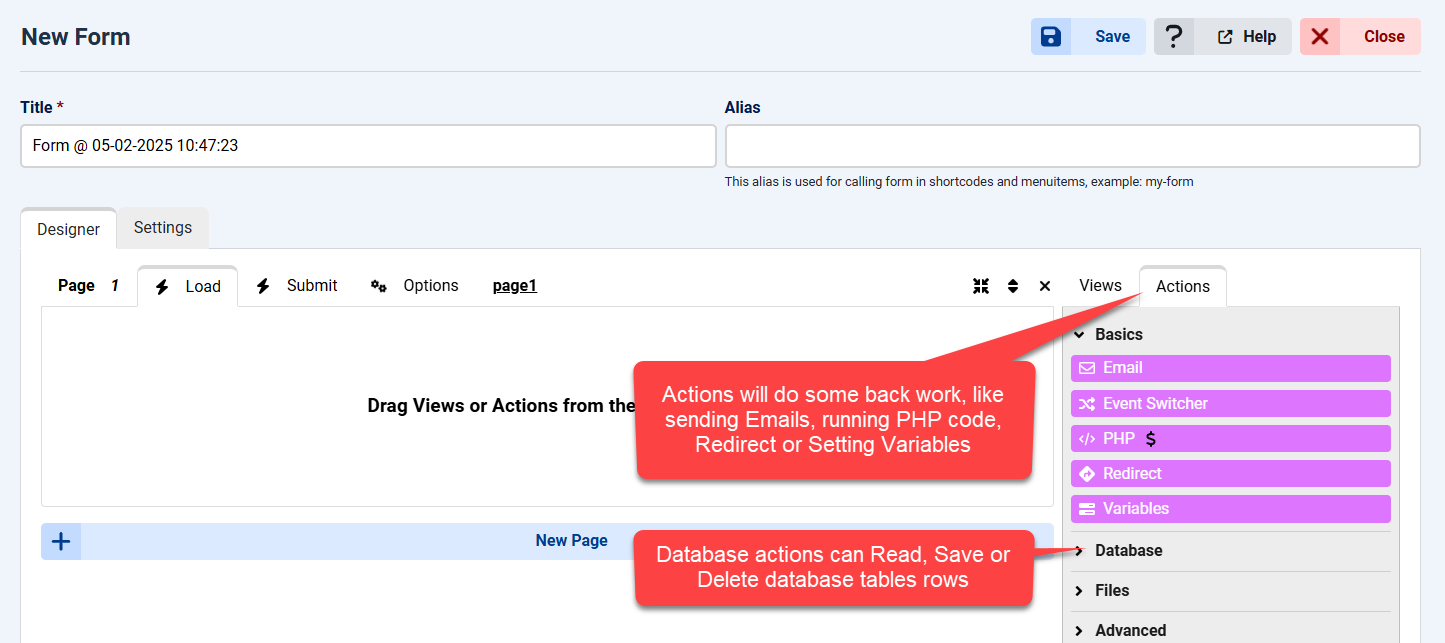
- Las Acciones están en la pestaña “Actions” del panel lateral derecho.
- Ejecutan operaciones del lado del servidor: enviar emails, ejecutar PHP, redirigir, consultar la base de datos, pagos, etc.
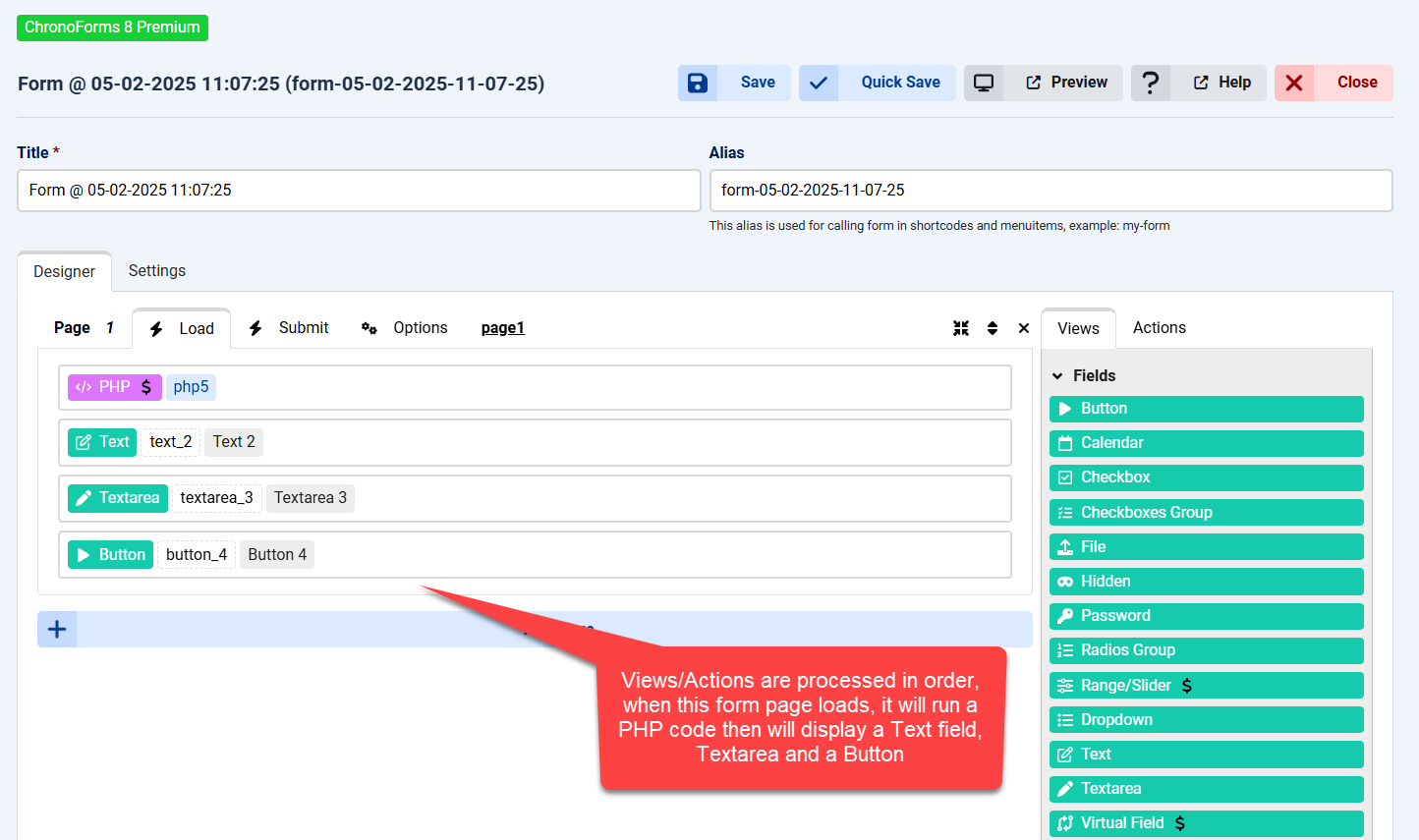
- Las Vistas y Acciones bajo los eventos se ejecutan en orden, de arriba hacia abajo.
Parte 3: Ajustes de Vistas y Acciones

- Cada Vista o Acción tiene una lista de Comportamientos para personalizar su funcionalidad.
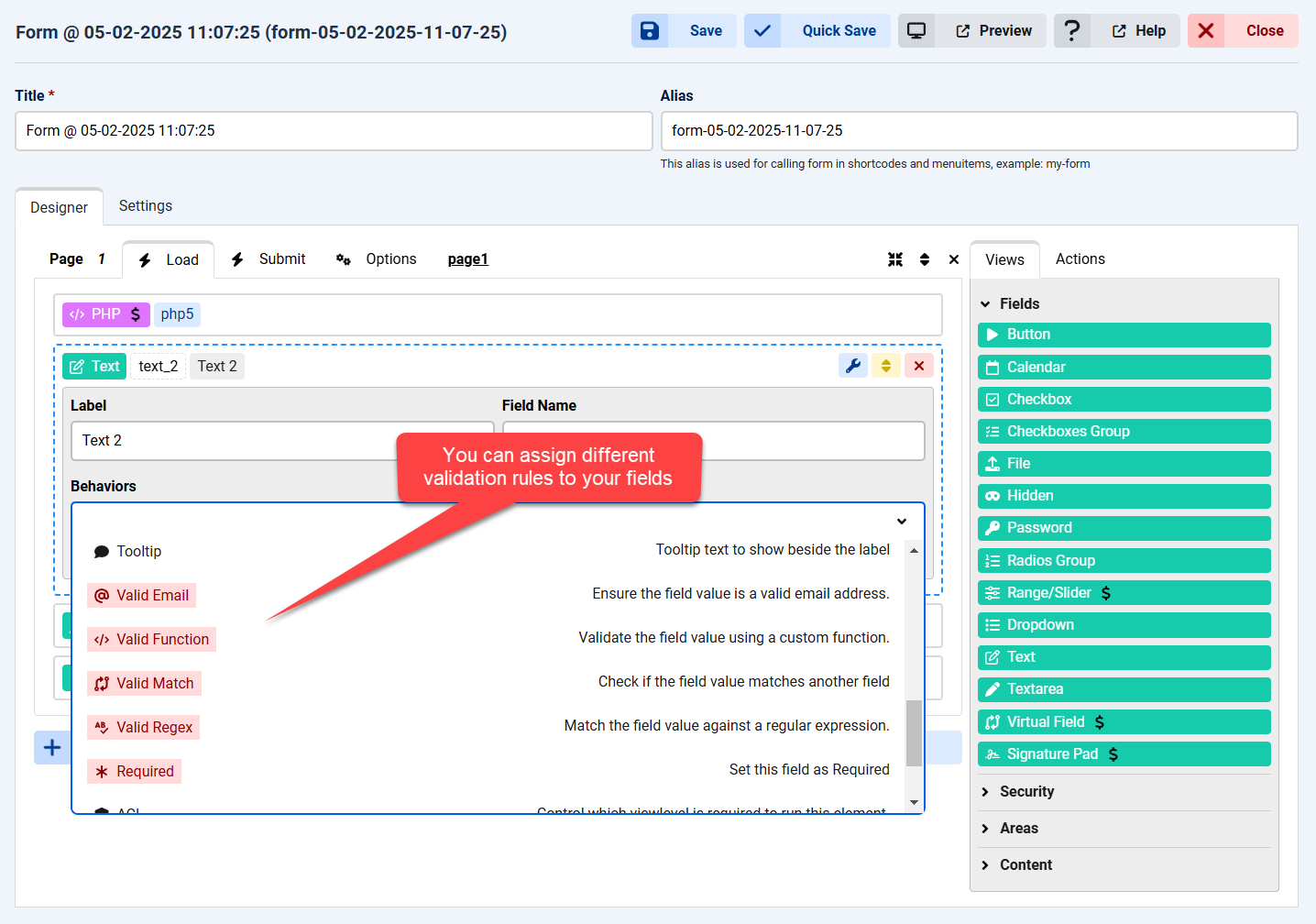
- Los campos del formulario tienen validaciones para comprobar sus valores.
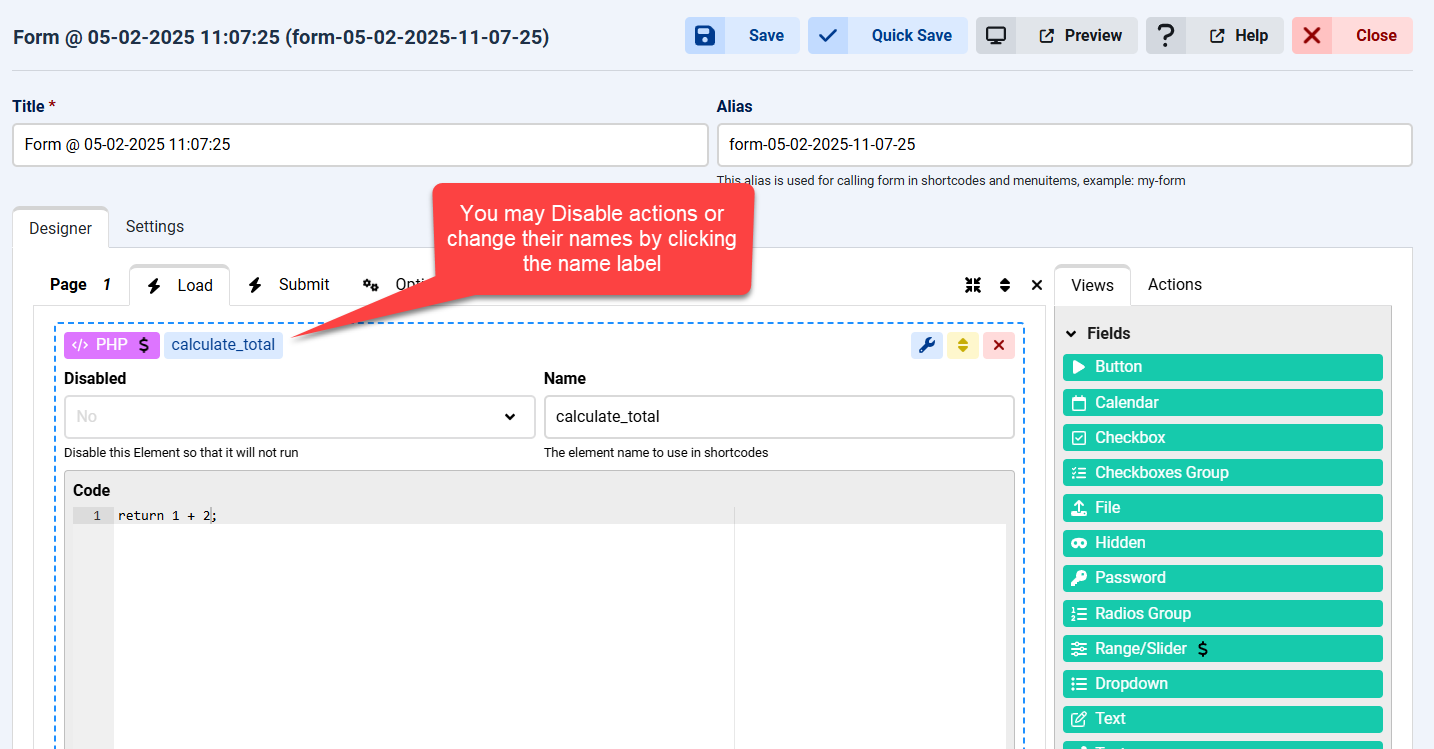
- El nombre de una Acción es importante porque su valor devuelto usa ese nombre en el arreglo Variables; se puede cambiar haciendo clic en la etiqueta azul.
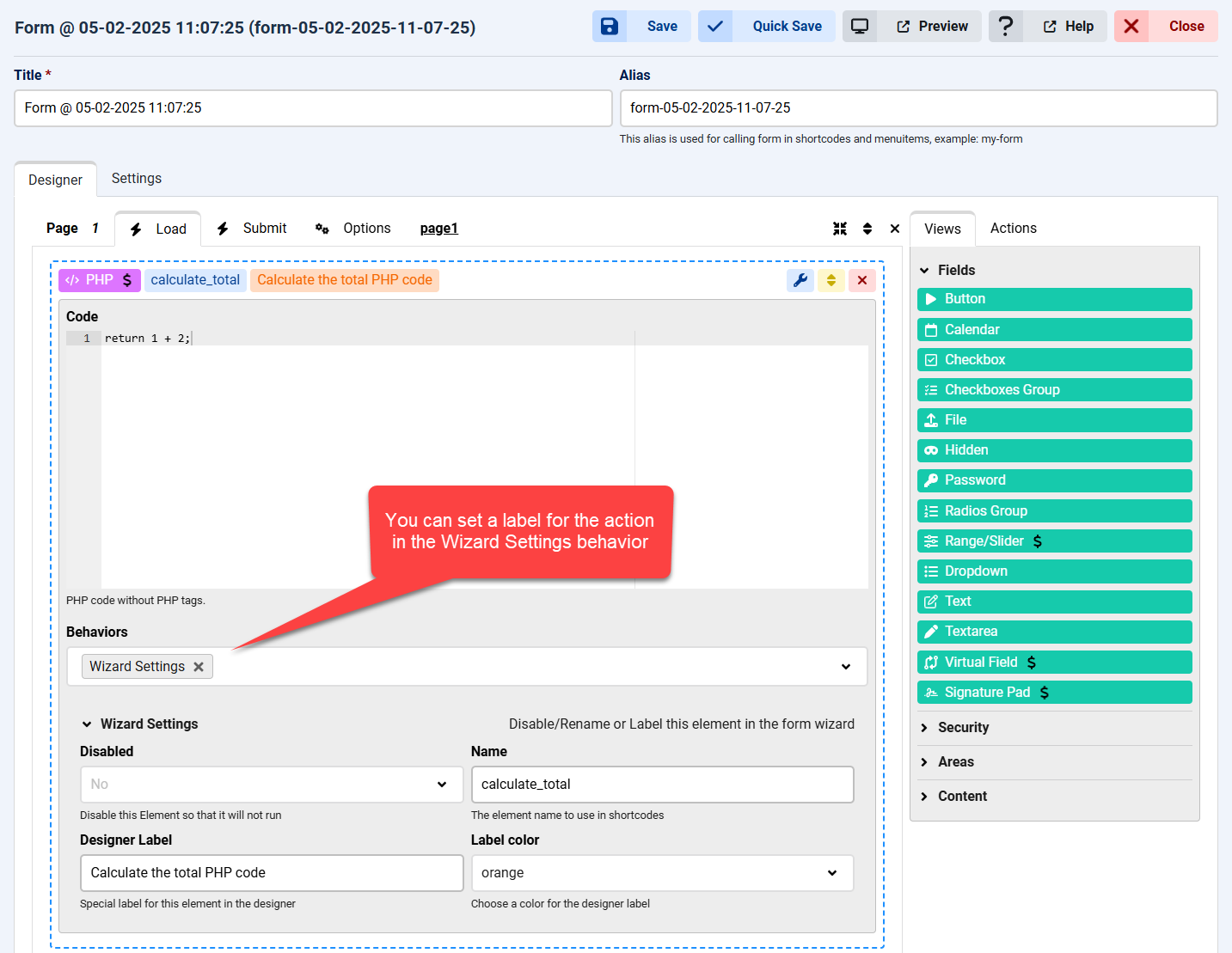
- Las Vistas y Acciones pueden tener una etiqueta de diseñador usando “Designer Label” en “Wizard Settings”.
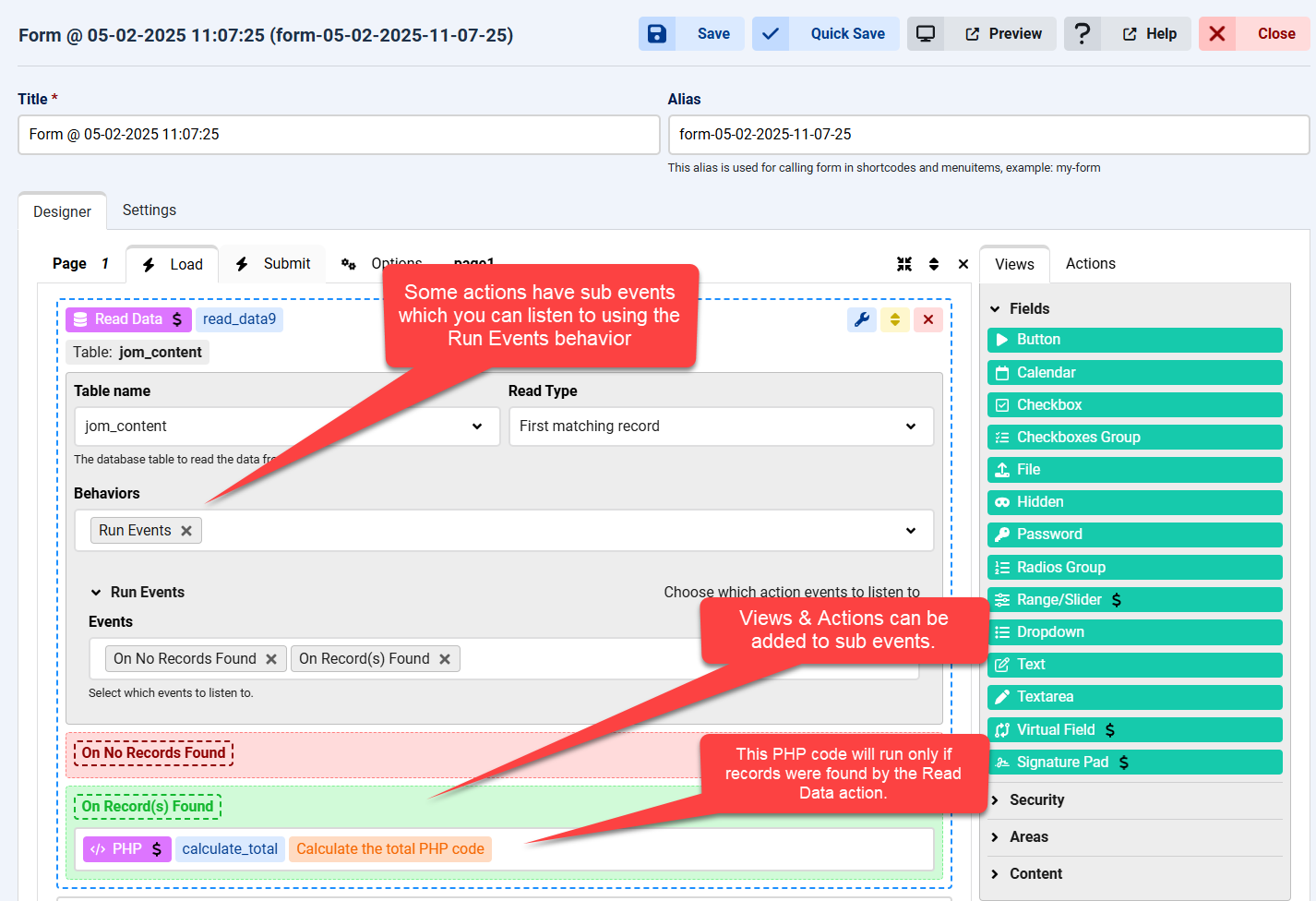
- Algunas Acciones tienen eventos internos (como si se encuentra un registro en la base de datos) que se pueden activar con “Run Events”.
- Otras Vistas y Acciones pueden colocarse bajo estos eventos y solo se ejecutarán si el evento se dispara.
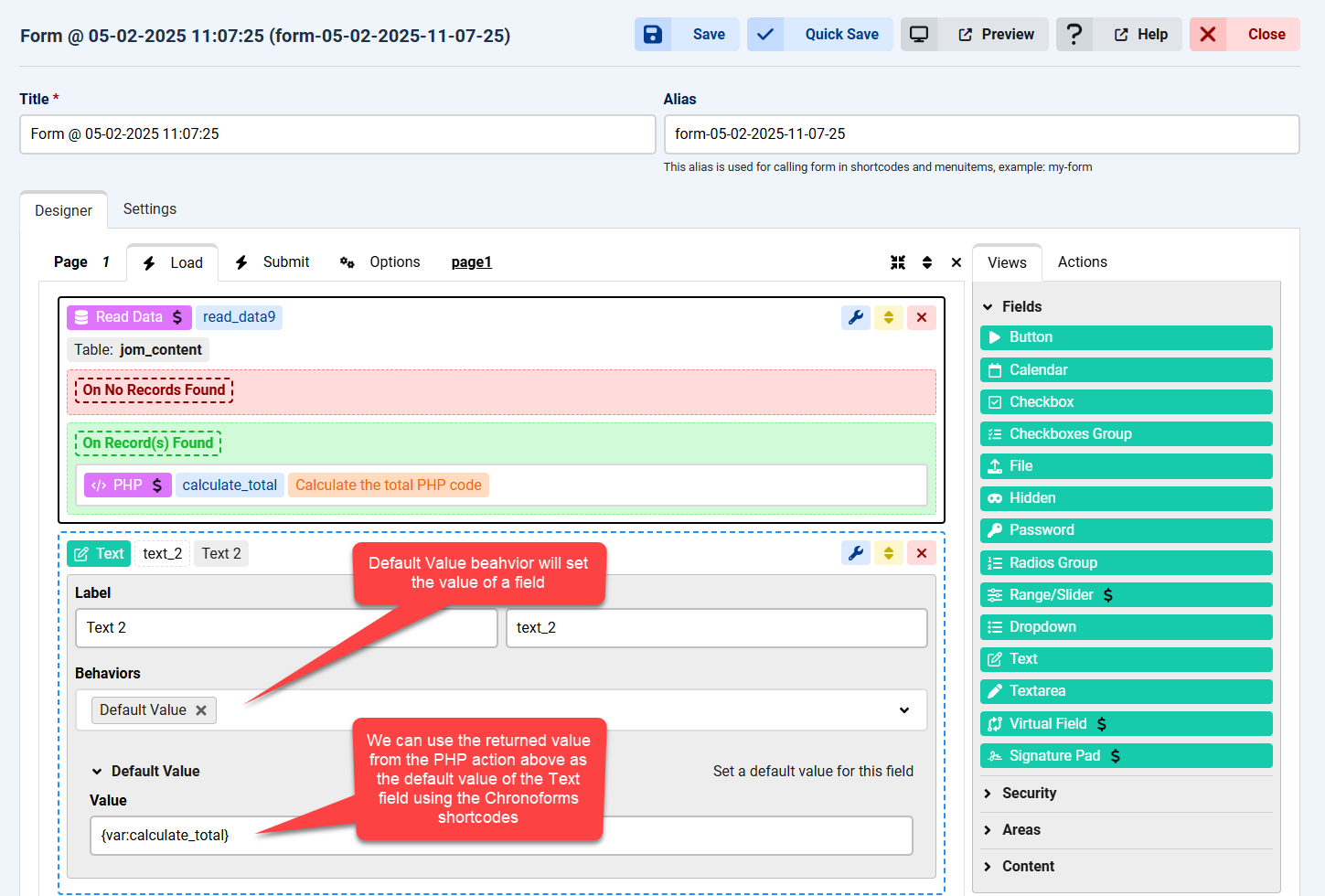
- El valor predeterminado de los campos se puede establecer con “Default Value”.
- Los shortcodes de Chronoforms pueden usarse en cualquier parte del diseñador; aquí usamos {var:action_name} para asignar el valor de la acción PHP anterior como valor por defecto del campo de texto.
Parte 4: Configuración del formulario
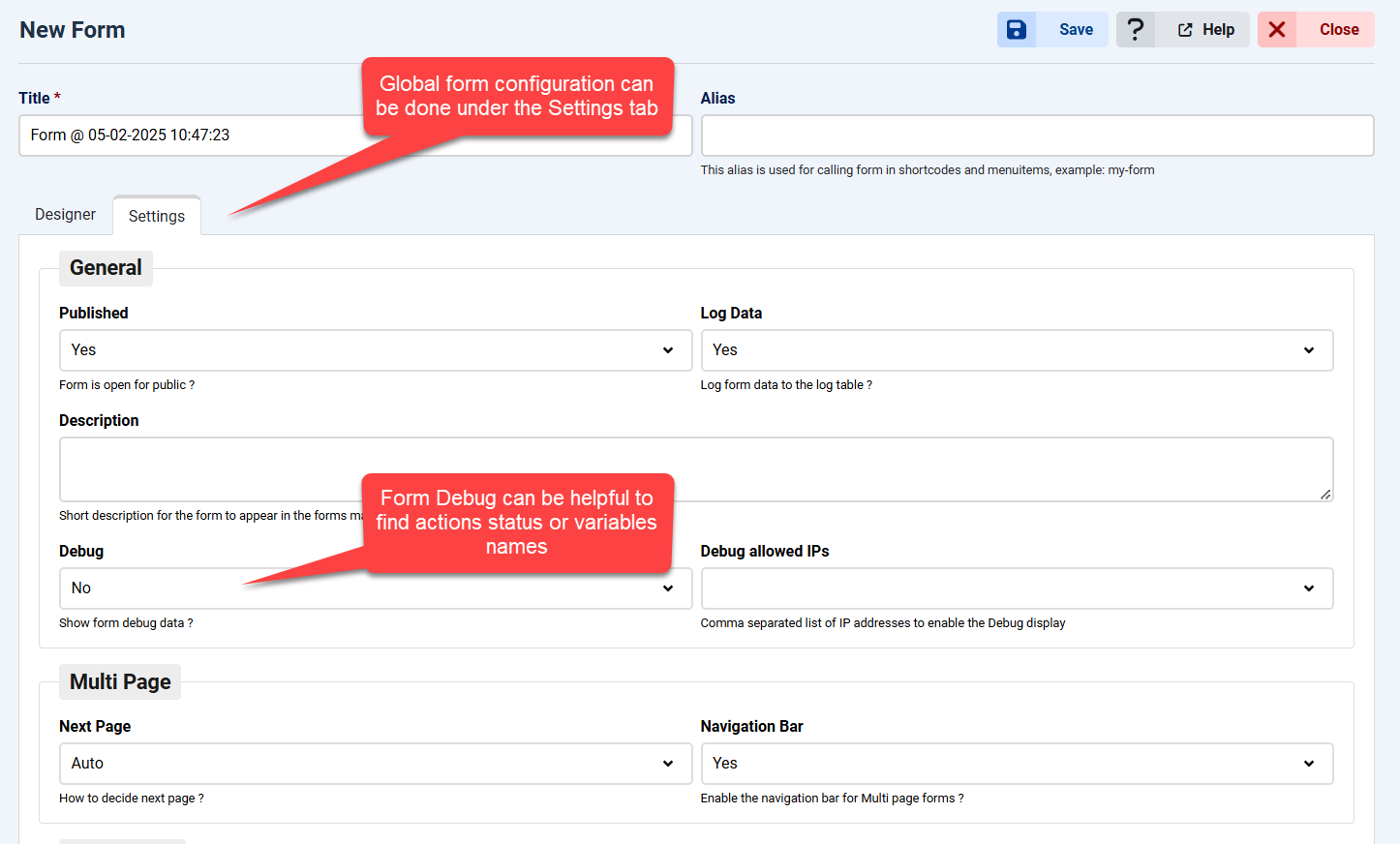
- Las opciones se encuentran en la pestaña “Settings” del editor del formulario.
- Habilitar “Form Debug” mostrará mensajes de depuración útiles debajo del formulario.
Parte 5: Opciones de página
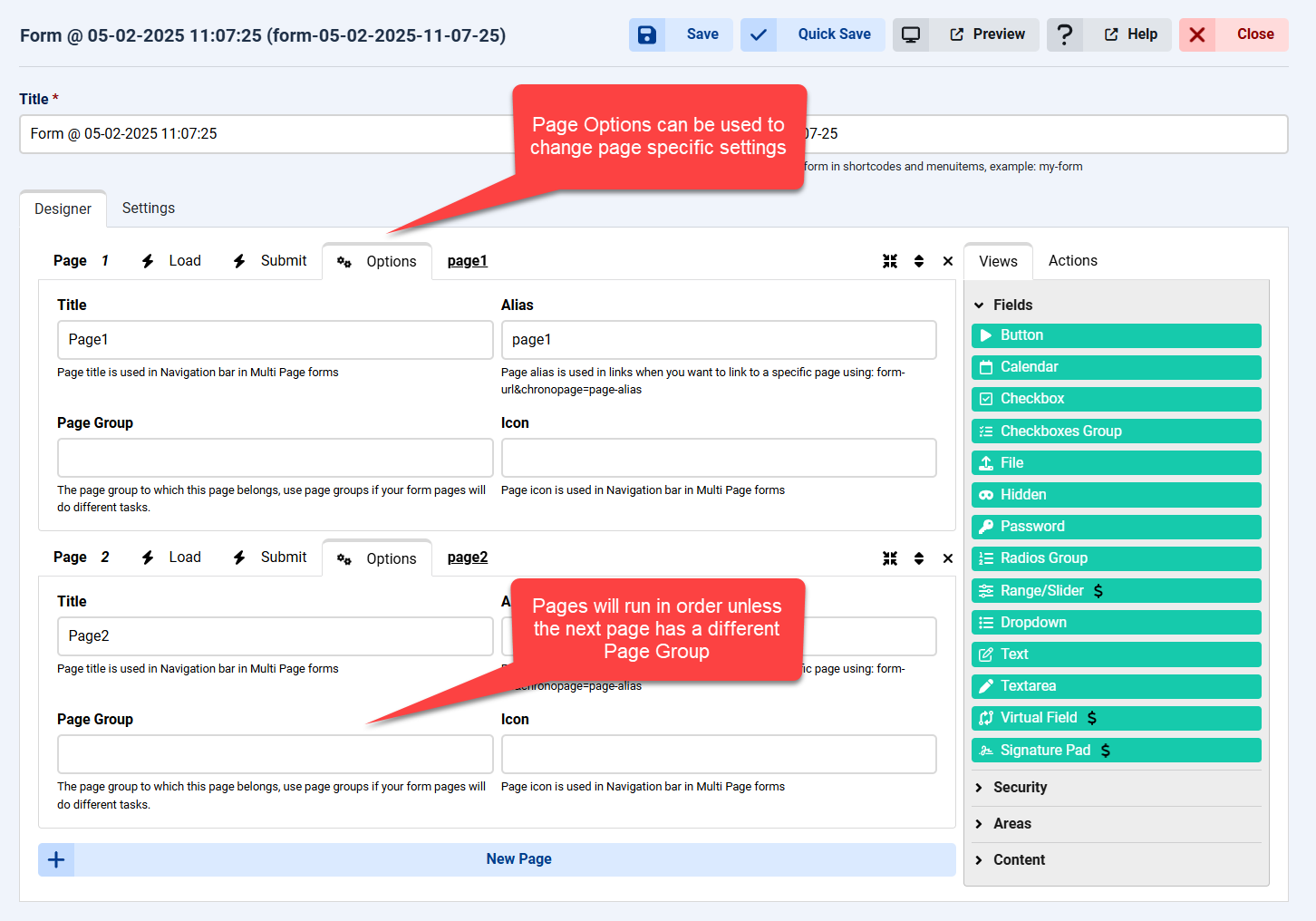
- Las páginas se ejecutan en orden, de arriba hacia abajo.
- Esto solo aplica si las páginas pertenecen al mismo “Page Group”; si la segunda tiene un grupo distinto, no se ejecutará tras la primera.
- En su lugar, se ejecutará si se accede al formulario con el parámetro de esa página: form-url?chronopage=page2-alias

